من الشائع أن تتوقف عجلة تمرير الماوس Mouse Scroll عن العمل فجأة، ولكن قبل أن تشتري ماوسًا جديدًا، هناك بعض النصائح لاستكشاف الأخطاء وإصلاح عجلة تمرير الماوس، والتي يمكنك اتباعها لتشغيله مرة أخرى. مبدأيًا قم بتجربة منفذ USB مختلف، ثم تحقق من البطاريات وقم بتنظيف الماوس جيدًا.
هناك أيضًا عدة أسباب شائعة تتسبب في توقف عجلة تمرير الماوس عن العمل، من هذه الأسباب مشكلتان تتسببان في حدوث ذلك بشكل شائع، وهما:
- تراكم الغبار والأوساخ عليها، مما قد يؤدي إلى مشاكل ميكانيكية في عجلة الماوس.
- انتهاء مدة عمل البطارية في الماوس اللاسلكي.
ومع ذلك، هذه ليست دائمًا الأسباب الجذرية. تتضمن المشكلات الأخرى عدة أسباب مثل إعدادات الماوس غير الصحيحة، أو ملفات نظام الويندوز الفاسدة، أو أن يكون الماوس غير متوافق مع جهازك.
كيفية إصلاح عجلة تمرير الماوس
يرجى العلم أن هذه الحلول تنطبق على كافة أنظمة الكمبيوتر التي تستخدم الماوس. ولكن لاحظ قبل أن تتعمق أكثر في تطبيقها، هل مشكلة التمرير بالماوس تحدث فقط في برنامج Excel؟ لأنها من المشاكل الشائعة، إذا تأكدت من ذلك قم بتغيير حركة المؤشر في Excel حتى يتم إعداده بشكل صحيح. وإذا لم يعمل قم باتباع الخطوات التالية
إليك أهم 9 طُرق إصلاح عجلة تمرير الماوس Mouse Scroll:
- أعد توصيل الماوس بمنفذ USB مختلف: يمكنك القيام بذلك عن طريق فصل الماوس عن المنفذ وإعادة توصيله مرة أخرى. تختلف إعادة توصيل الماوس اللاسلكي قليلاً، ولكن لا يزال من السهل القيام بذلك.
- استبدل البطاريات: إذا كنت تستخدم ماوسًا لاسلكيًا، فإن انخفاض طاقة البطارية هو السبب الأكثر شيوعًا لسلوك الماوس الغريب. سواء كانت عجلة الماوس لا تتحرك أو كان الماوس يعمل بطريقة غير منتظمة، فإن تبديل البطاريات يعد وسيلة سريعة وغير مكلفة للغاية لاستبعاد هذا السبب. من الممكن أيضًا التبديل إلى البطاريات القابلة لإعادة الشحن حتى تتمكن دائمًا من الحصول على بطاريات مشحونة بالكامل في متناول اليد والتي يمكنك تبديلها وفقًا لجدول زمني. بهذه الطريقة لن تضطر إلى الانتظار حتى يبدأ الماوس في العمل قبل تغييره.
- قم بتنظيف الماوس: لم تعد معظم الماوس الحديثة تحتوي على بكرات تحتاج إلى التنظيف، لذا فإن عجلة التمرير هي الجزء الميكانيكي الوحيد. إنها القطعة المعرضة لجذب الأوساخ والغبار وبقايا الطعام. تنزلق هذه من خلال الشقوق الموجودة على جانب العجلة ويمكن أن تؤدي إلى عدم عمل عجلة تمرير الماوس. إذا كان الماوس الخاص بك لاسلكيًا، فهناك بعض الاعتبارات الخاصة المتعلقة بتنظيف الماوس اللاسلكي والتي يجب وضعها في الاعتبار.
- تحقق من لوحة اللمس الخاصة بالماوس اللاسلكي: إذا كنت تستخدم لوحة اللمس بدلاً من الماوس التقليدي، فقد يتأثر التمرير بشيء بسيط مثل قطرة الماء.
- تحقق من إعدادات الماوس الخاص بك: يحتوي كل نظام تشغيل على إعدادات فريدة للتحكم في عجلة الماوس. إذا تغيرت هذه التغييرات، فقد تواجه مشاكل في التمرير. يمكنك إعادة ضبط إعدادات الماوس في نظام التشغيل Windows لإصلاح أية مشكلات قد تنشأ عن التغييرات التي تم إجراؤها على تلك الإعدادات. إذا كنت تستخدم جهاز Mac، فتأكد من ضبط التمرير على الاتجاه الذي تريده.
- قم بتحديث برامج تشغيل الماوس: هناك عدة طرق للقيام بذلك، ولكن أسهلها هو توصيل الماوس وتشغيل أداة تحديث برنامج التشغيل.
- إذا لاحظت أن الماوس توقف عن التمرير بعد تثبيت برنامج تشغيل حديث، فقم بالتراجع عن برنامج التشغيل هذا، وأعد تشغيل الكمبيوتر، ثم تحقق مما إذا كان الماوس يتم تمريره بشكل صحيح.
- جرب ماوسًا مختلفًا: استخدم الماوس الذي أكدت أنه يعمل على جهاز كمبيوتر مختلف. إذا لم يتم تمريره بشكل صحيح على جهاز الكمبيوتر الخاص بك، فانتقل إلى الخطوة التالية.
- إذا لم يعمل الماوس الجديد، فقد تكون هناك مشكلة برمجية أعمق تحدث، وهو أمر لا يمكن إصلاحه إلا من خلال إعادة ضبط المصنع بالكامل. يمكنك إعادة ضبط Windows أو إعادة ضبط macOS لإعادة تثبيت نظام التشغيل.
إليك أيضًا بعض النصائح الهامة فيما يتعلق بتشغيل الماوس خاصتك.
كيف تقوم بالتمرير scrolling باستخدام ماوس Apple؟
للتمرير باستخدام Apple Magic Mouse، قم بتحريك إصبع واحد لأعلى أو لأسفل الماوس. فإنه لا يوجد زر التمرير.
لماذا تقفز عجلة تمرير الماوس؟
- تقفز عجلة تمرير الماوس عادةً لأعلى ولأسفل عندما تحتاج إلى تحديث برامج التشغيل أو ضبط إعدادات العجلة.
- لإبطاء سرعة العجلة في نظام التشغيل Windows، انتقل إلى لوحة التحكم Control Panel> الماوس > حدد علامة التبويب “العجلةWheel tab” وقم بخفض رقم التمرير الأفقي. بعد ذلك، حدد علامة التبويب عبر خيارات المؤشر وقم بإلغاء تحديد إخفاء المؤشر Pointer أثناء الكتابة.
كيفية توصيل ماوس لاسلكي
- في نظام التشغيل Windows 10: انتقل إلى الإعدادات > الأجهزة > Bluetooth والأجهزة الأخرى > إضافة Bluetooth أو جهاز آخر.
- على جهاز Mac: ضع الماوس اللاسلكي في وضع الإقران، ثم حدد أيقونة Apple، ثم اختر تفضيلات النظام > Bluetooth.
- وعلى نظام التشغيل Ubuntu Linux: ضع الماوس اللاسلكي في وضع الإقران، وافتح لوحة Bluetooth، ثم حدد الماوس في قائمة الأجهزة.
كيفية تنظيف الماوس اللاسلكي
- إذا كان الماوس يحتوي على مفتاح تشغيل/ إيقاف، قم بإيقاف تشغيله.
- باستخدام spray من الهواء المضغوط، قم بالرش بين عجلة التمرير وأزرار النقر إذا كانت هناك فجوة بين الاثنين.
- استخدم قطعة قماش مبللة للتنظيف لمسح جسم الماوس.
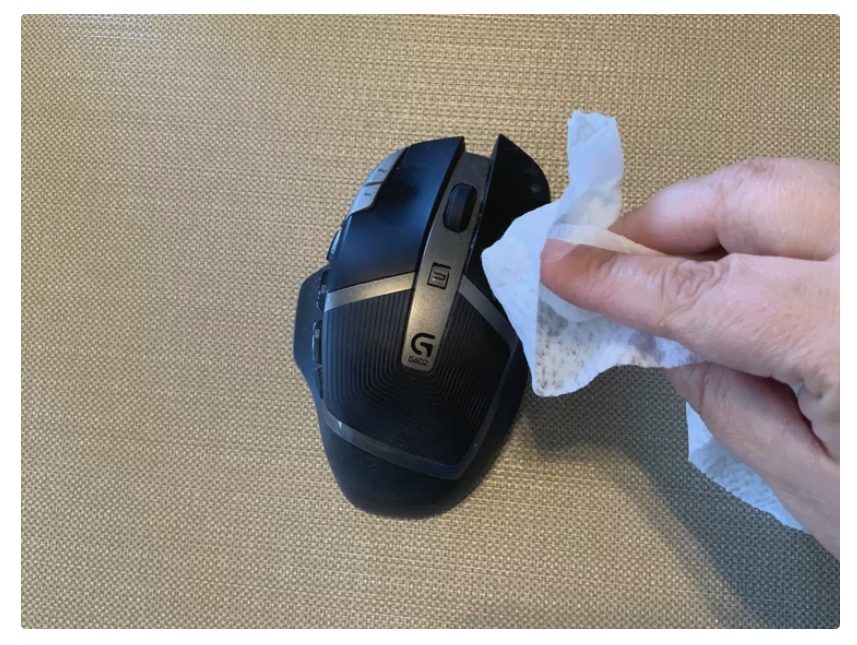
- افرك أي علامات وبقع عنيدة على منصات السطح السفلي للماوس. تحتاج مناطق الأقدام الأربعة الموجودة في زوايا السطح السفلي إلى اهتمام خاص. تنزلق هذه المناطق على سطح لوحة الماوس وتلتقط الأوساخ.
- بلل قطعة القطن برفق بمحلول التنظيف. استخدمه لتنظيف الغبار حول الليزر أو LED. كن لطيفًا عند استخدام الفرشاة حول الليزر أو LED.
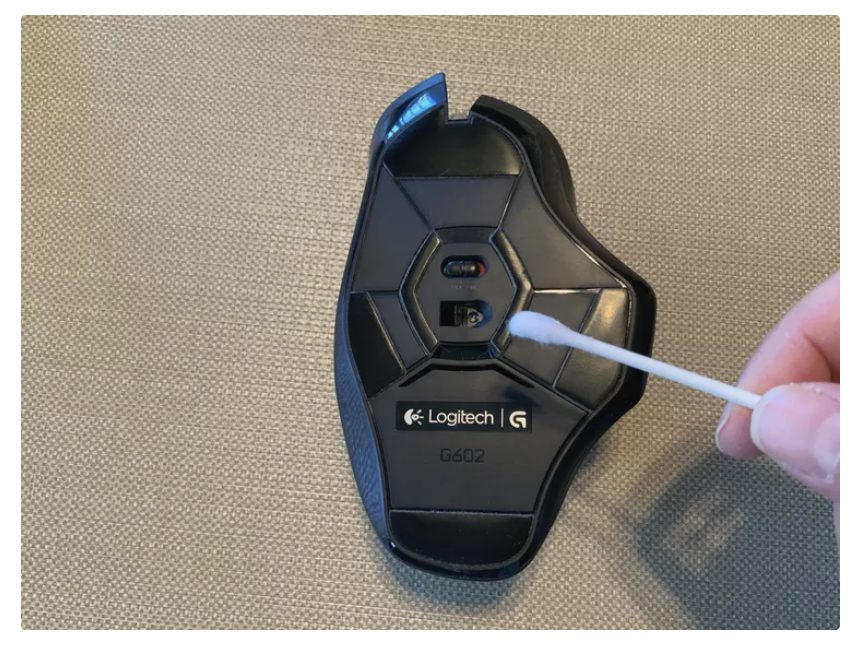
- استخدم قطعة قطن جافة لمسح المنطقة المحيطة بالليزر أو LED. تجنب لمس الليزر أو LED.
- اترك الماوس ليجف جيدًا قبل استخدامه.
وفي النهاية نتمنى أن تكون هذه النصائح البسيطة قد أفادتكم في إصلاح عجلة تمرير الماوس الخاص بجهازكم، قبل أن تقرروا التخلص منه. ولا تنسوا أعزائي أن تقوموا بمتابعتنا أيضًا عبر منصات التواصل الاجتماعي:


